本文共 1050 字,大约阅读时间需要 3 分钟。
序言
受制于阿里云轻量应用服务器(SWAS)近期尚未推出Windows Server系的最新系统,楼主便尝试在服务器内手动升级体验。升级切换至Windows Server 2019前,该SWAS运行的是CentOS 7.5,楼主以及合作用户的网站在目标服务器托管占比三分之二,在展开升级行动前楼主先实施了全服务器站点迁移,通过日前开发的站点无感迁移调度程序平滑的将所有站点搬迁到了位于南京的另一台服务器。就此,位于深圳的阿里云SWAS便可以开始升级之旅了。
安装前
这里需要提醒的是,为了安全起见(避免丢失阿里虚拟化VM平台相关驱动以及aegis组件),不建议启动Windows Server 2019的全新安装,而是建议先在SWAS上部署官方的Windows Server 2012 R2镜像,通过Windows Server 2019 ISO安装程序的升级安装机制切换到最新的服务器系统。
安装过程
1、关闭Internet Explorer增强的安全性配置(操作方法不在赘述,详见百度),以及系统防火墙(同时建议安装过程中在阿里云控制台安全组配置区放通所有端口);
2、访问众所周知的MSDN我告诉你,下载原版的Windows Server 2019 ISO简体中文镜像。(建议通过在服务器安装迅雷后下载,系统下载完毕后可卸载);3、Windows Server 2012 R2系统自带支持虚拟光驱加载,所以这里直接双击下载好的ISO镜像文件,启动挂载后根目录中的setup.exe;4、这里特别需要提的是,启动安装程序后会要求输入系统安装密钥(序列号),这边建议大家使用Windows Server 2019的VOL密钥,这样便于系统安装完成后自动使用阿里内网的KMS服务器实现无感正版激活;5、其后,选择安装方式为保留应用、文件与个性化设置选项启动升级安装即可。注意事项
启动升级安装后,系统将会自动进行多次重启,此阶段中我们无法通过RDP协议远程登录服务器。此时如需观察安装进度,请通过阿里云控制台的VNC通道(SWAS中也称之为紧急救援模式)或调用阿里云API获取noVNC的临时访问URL,直接进入服务器观察。
结束安装
安装完成后便可通过原有的系统管理员账号+密码从RDP协议通道进入服务器。首次进入系统,建议先执行一遍手动重启操作,同时通过Windows自带的磁盘清理工具清理升级过程中产生的相关临时缓存、日志文件,并清理系统盘根目录的Windows.Old文件夹。
附图
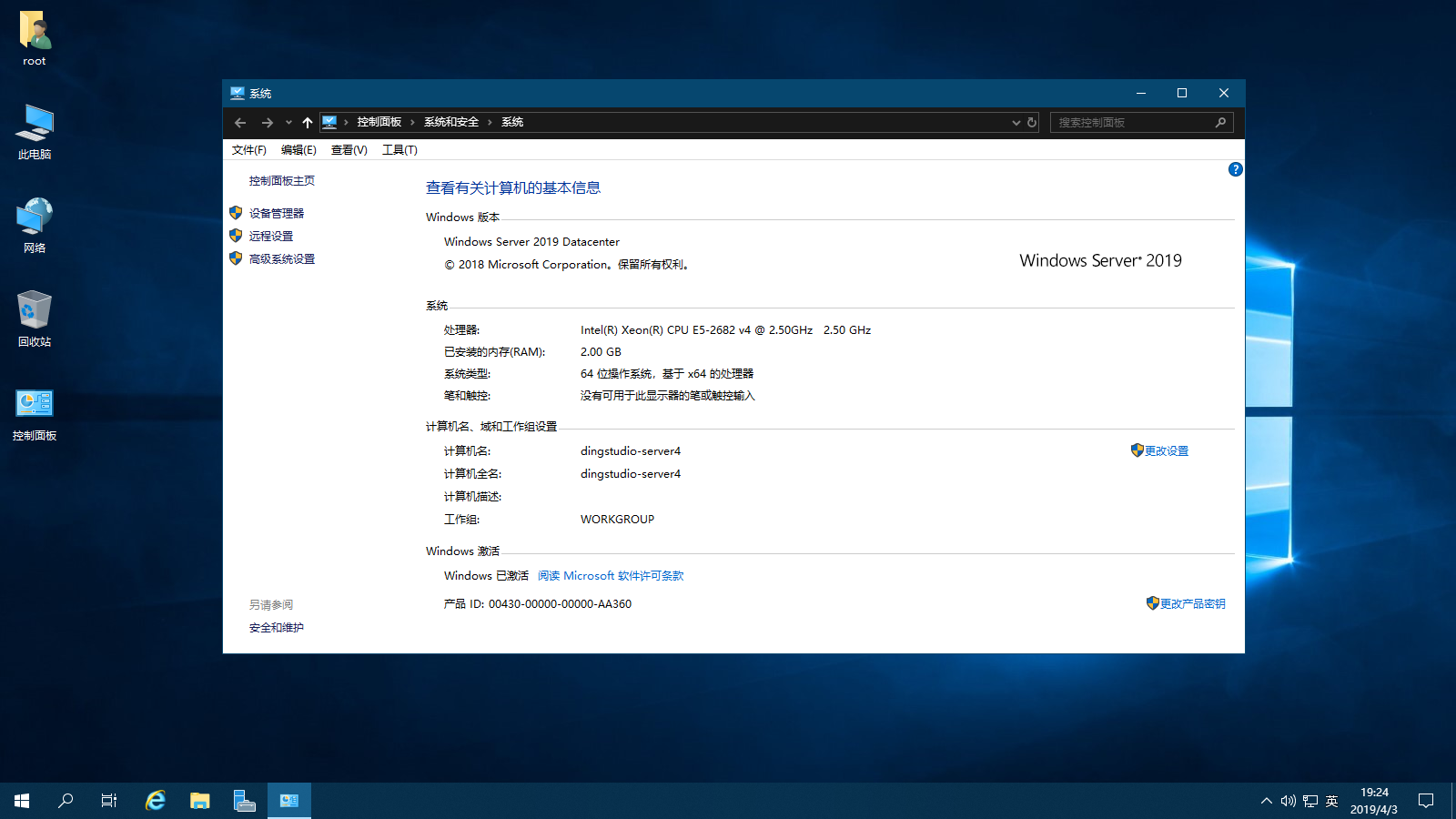
转载地址:http://vcbso.baihongyu.com/